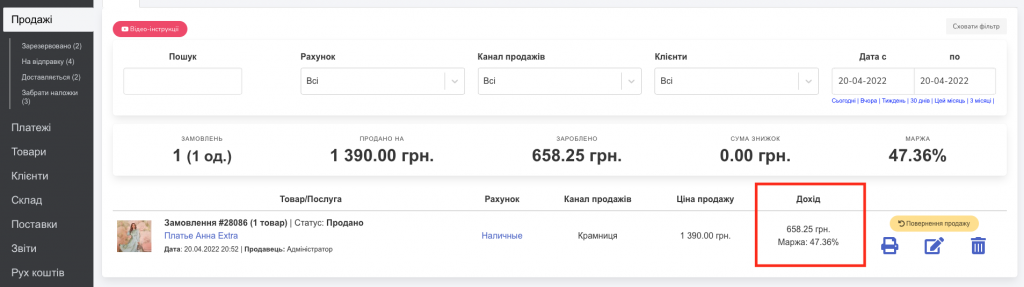- Добавление валютного счета.
- Оформление поставки в валюте.
- Как рассчитывается доход от продажи при закупке в иностранной валюте.
Добавление валютного счета
Для того чтобы воспользоваться функцией мультивалютности и оформить поставку в валюте (например, в долларах), первое, что вам нужно сделать, это создать валютный счет.
Для этого нажимаем кнопку «Добавить новый счет» в виджете «Ваши деньги», который находится в главном разделе (Скрин 1). Или заходим в раздел «Движение средств» и оттуда добавляем необходимый счет (Скрин 2).
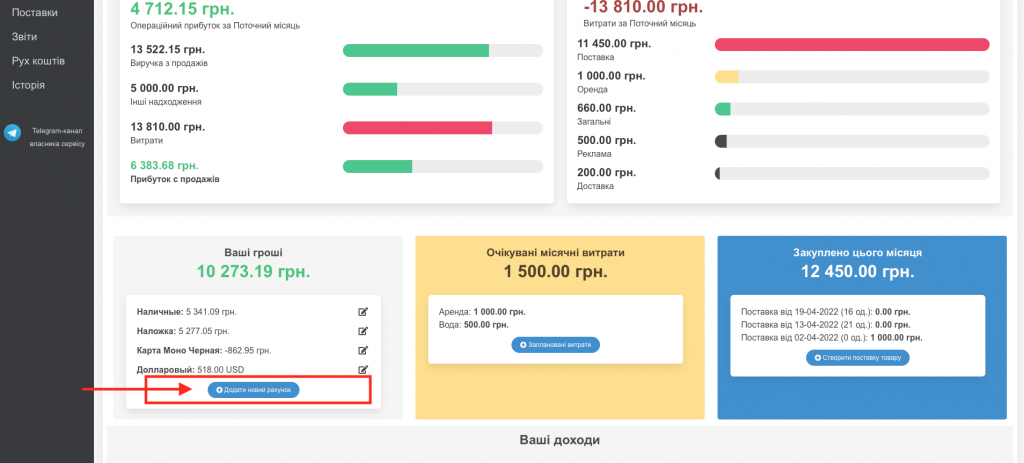
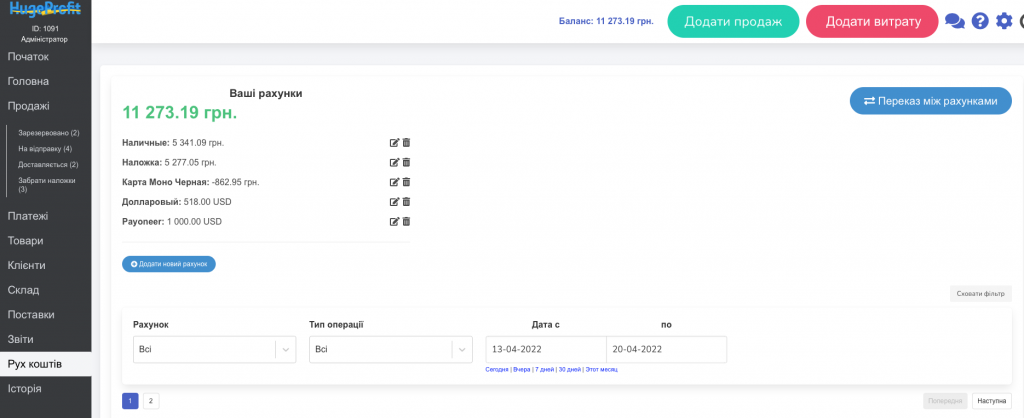
После этого вам нужно будет заполнить все обязательные поля, выбрав в поле «Валюта счета» одну из доступных валют (Скрин 3).
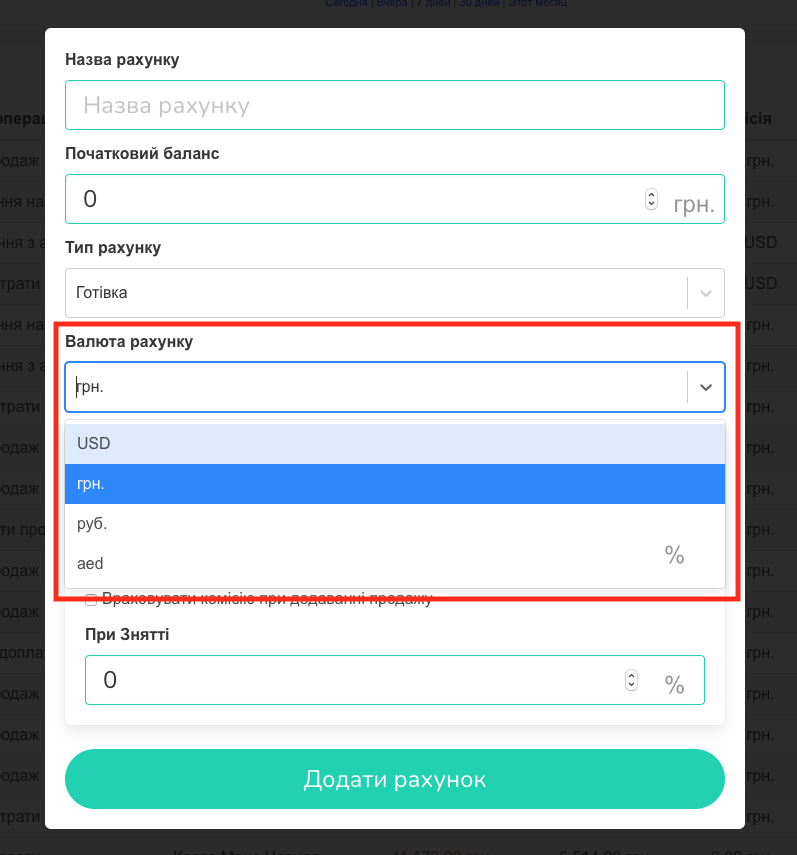
После того, как все необходимые поля будут заполнены, нажимаем «Добавить счет» (Скрин 4).
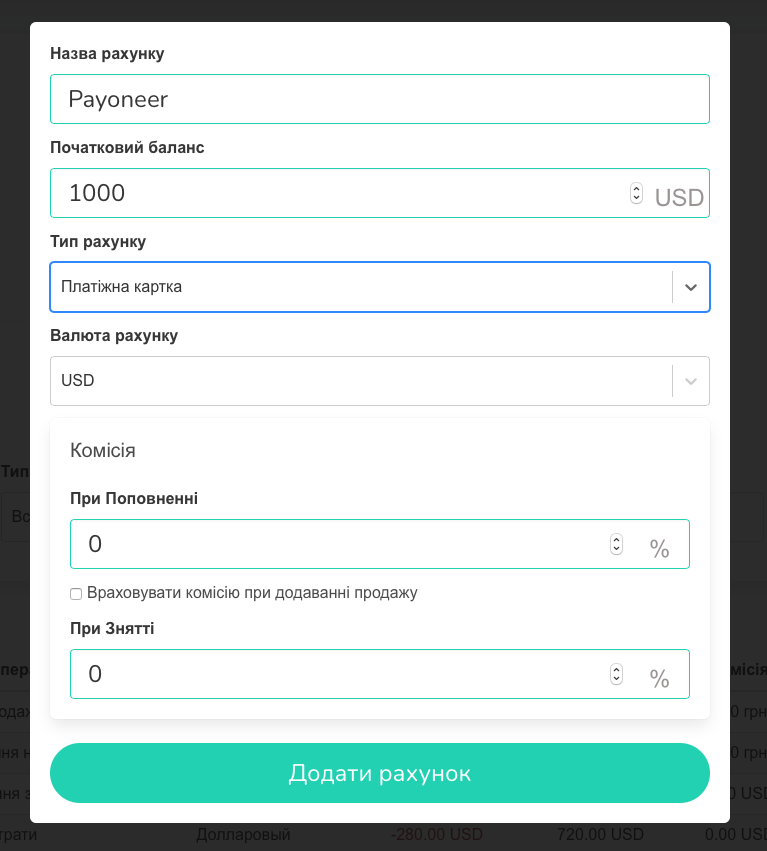
Новый валютный счет был добавлен! (Скрин 5).
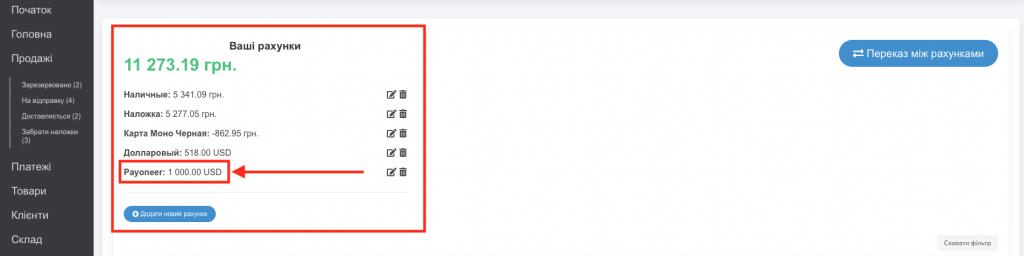
Затем вам нужно перейти на вкладку «Настройки» (выбрав шестерню в верхней части страницы — «Настройки») и установить курс валют (либо курс НБУ, либо ваш собственный). (Скриншоты 6, 7).
Важно! Если вы не установите курс, продажи и расчет прибыли будут отображаться НЕКОРРЕКТНО!
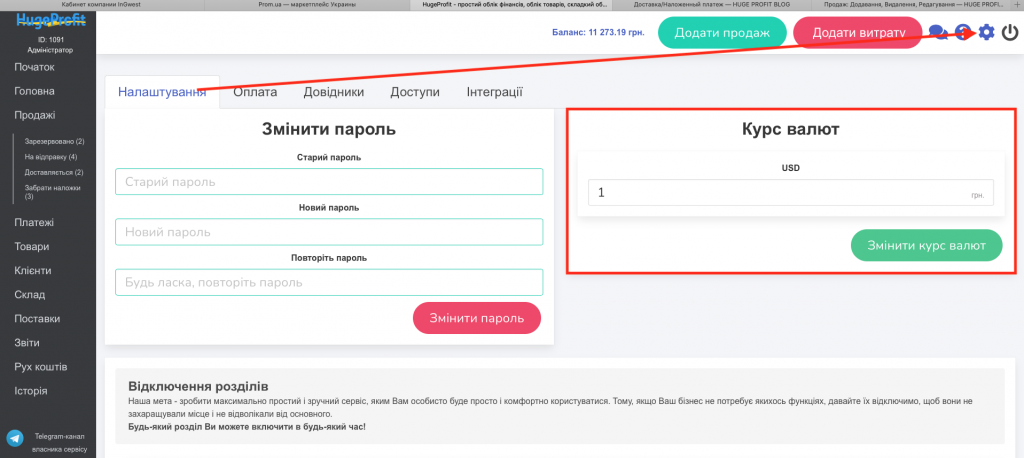
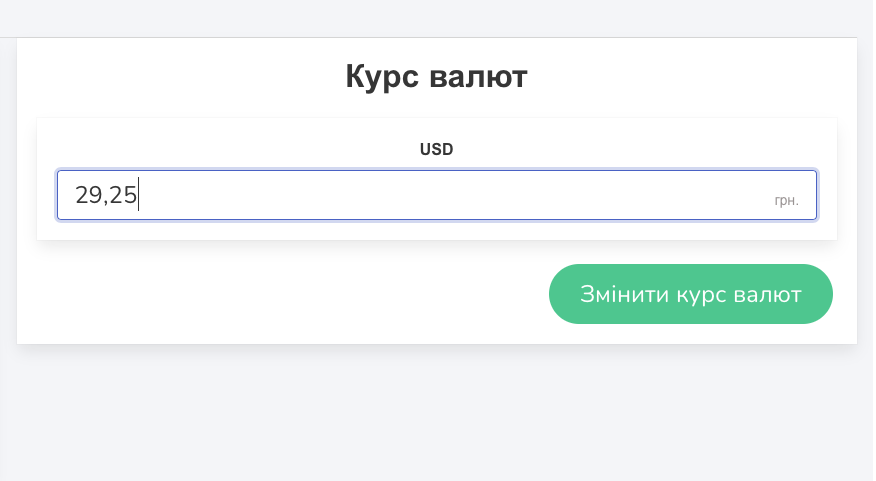
Оформление поставки в валюте
Расширенную инструкцию о том, как оформить поставку, вы можете найти здесь. Сейчас мы рассмотрим, как выбрать другую валюту при оформлении поставки.
На первом этапе оформления поставки в поле «Валюта оплаты за поставку» вам нужно указать корректную валюту, в которой был закуплен товар (Скрин 8).
(На примере показано, что нам доступно всего две валюты, потому что у нас открыто всего два счета: гривны и доллары).
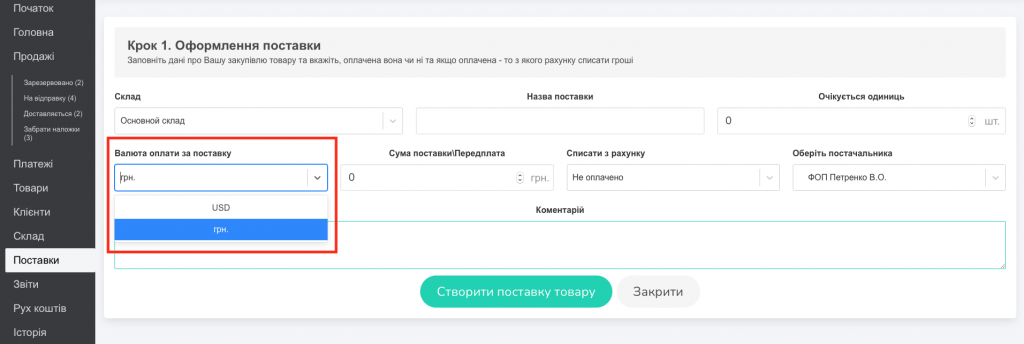
После того, как вы нажали «Создать поставку товара», вы перешли ко второму этапу и начали добавлять товар.
Внимание! Если вы добавляете товар, который уже есть в системе и которому ранее была назначена себестоимость в гривнах, то вам необходимо поменять ее вручную на закупочную цену в долларах! (Скрин 9, 10).
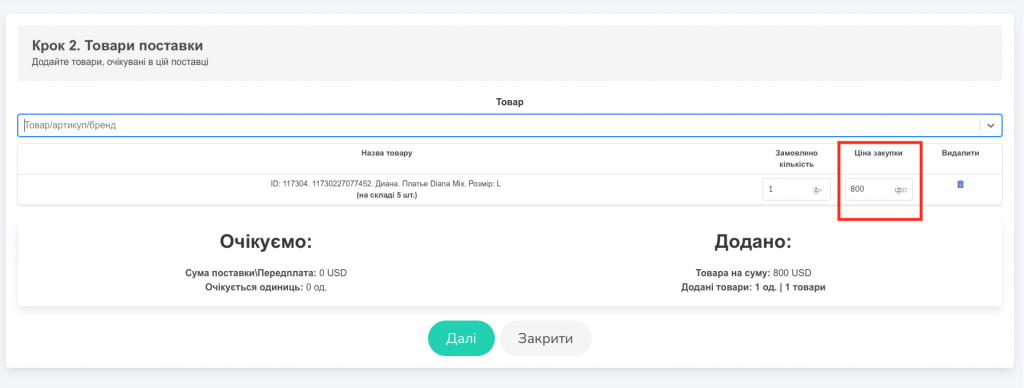
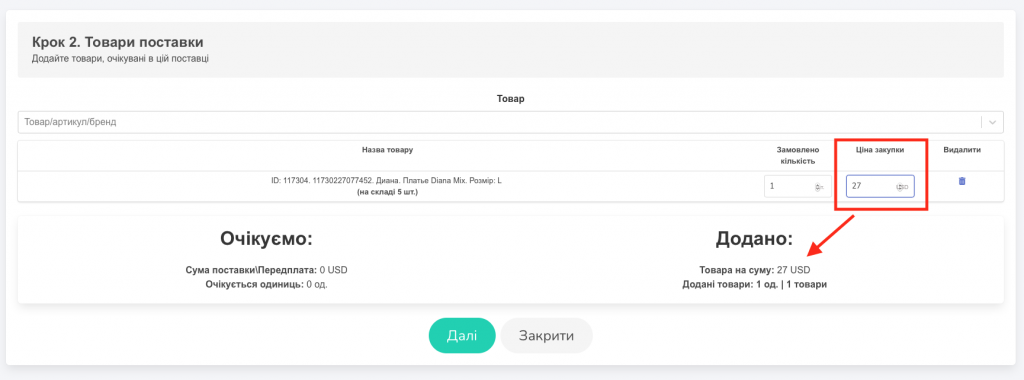
Если вы добавляете абсолютно новый товар, то вы просто сразу устанавливаете закупочную цену в валюте (Скрин 11).
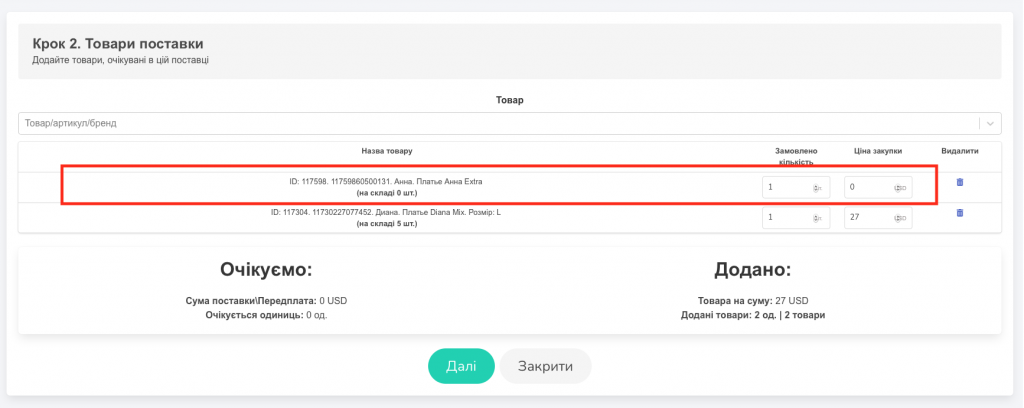
Когда все товары были добавлены, вы нажимаете кнопку «Далее». Первый этап поставки завершен! (Скрин 12).

Переходим к завершению поставки.
Пройдя этап 1: Подтверждение прибытия товаров на склад, вы переходите ко 2-му этапу: Укажите стоимость доставки и стоимость товара. Если в поле «Списать за доставку с счета» у вас выбран гривневый счет, то сумма доставки будет рассчитываться в гривнах, если выбран валютный счет, то, соответственно, в валюте (Скрин 13, 14).
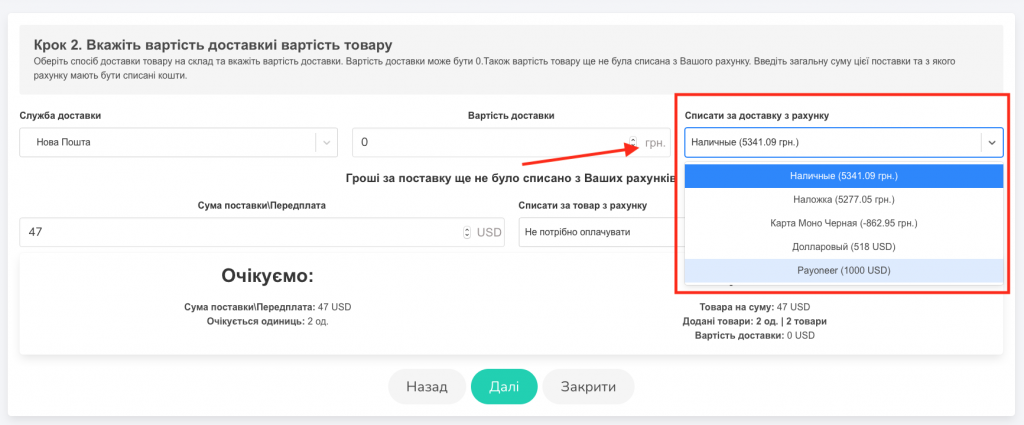
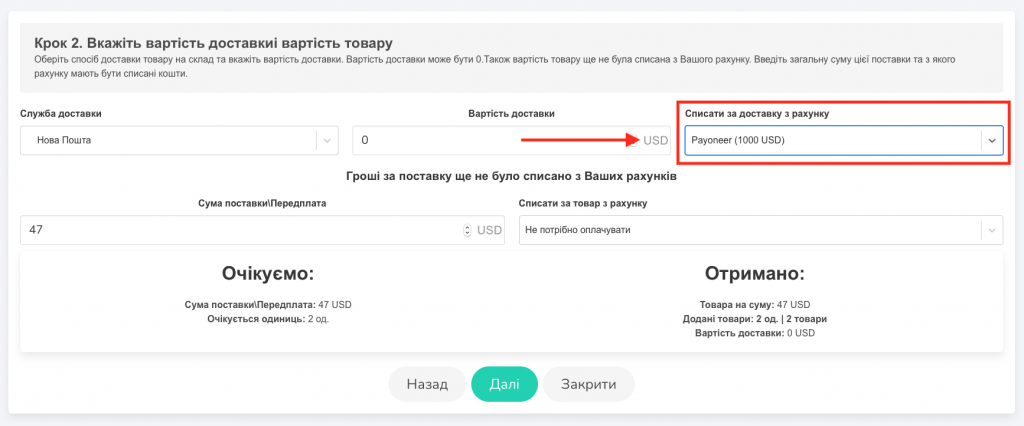
Сумма поставки закреплена в той валюте, которую вы указали изначально. Вы можете ее оплатить только с того же валютного счета (Скрин 15).
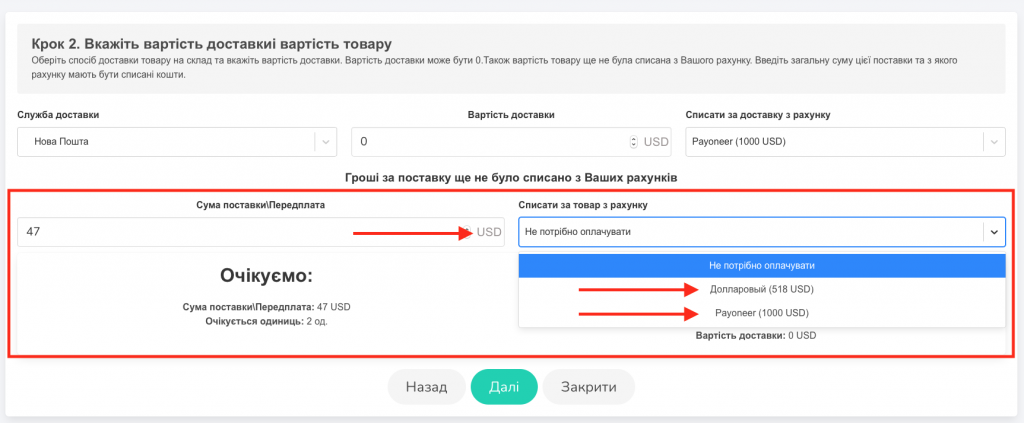
Когда все поля заполнены, нажимаем «Далее» и переходим к шагу 3: Проверьте цены продажи товаров. Здесь вы указываете цену продажи (!) в гривнах (!) (Скрин 16).
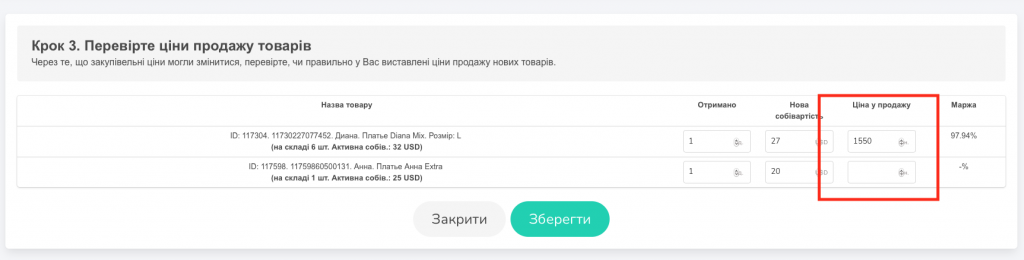
Далее нажимаем «Сохранить». Поставка оформлена! (Скрин 17).
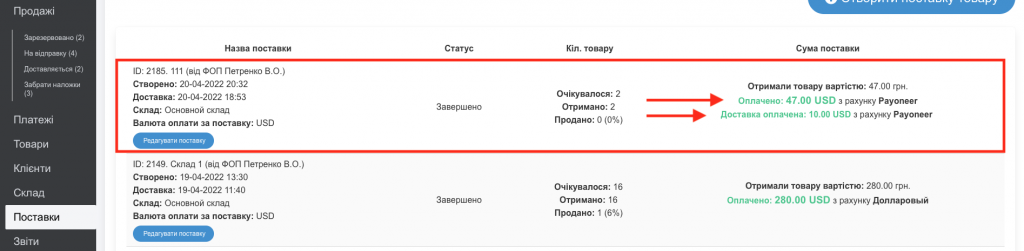
Как рассчитывается доход от продажи при закупке в иностранной валюте
Закупочная цена в таблице указывается в той валюте, которую вы указали при оформлении поставки. Цена продажи указывается в гривнах (Скрин 17).

При оформлении продажи пересчет прибыли с каждой единицы рассчитывается согласно курсу, который был задан (Скрин 18).
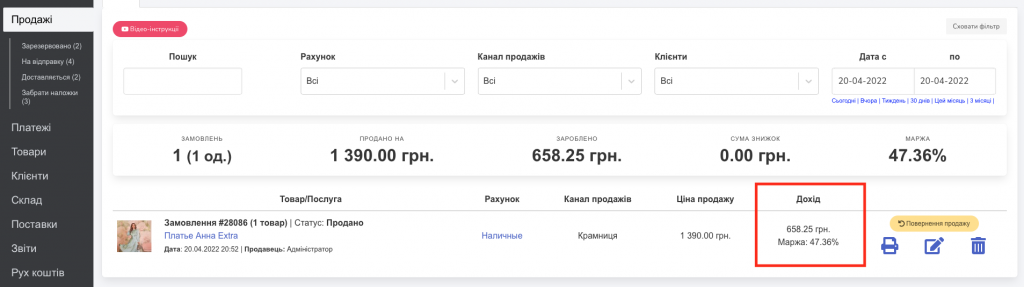
Как рассчитывается доход от продажи:
Курс: 29.27.
Закупочная цена: 25$.
Цена продажи: 1390 гривен.
25*29.27=731.75 (себестоимость в гривнах).
1390-731.75=658.25 (доход в гривнах).